تثبيت الطابعة للعمل عبر شبكة اتصال لاسلكية (نظام Windows)
قبل القيام بتثبيت الطابعة للعمل عبر شبكة اتصال لاسلكية، تأكد من التالي:
إعداد شبكة الاتصال اللاسلكية وعملها على النحو الصحيح.
توصيل الكمبيوتر المستخدم بنفس شبكة الاتصال اللاسلكية التي ترغب في إعداد الطابعة للعمل من خلالها.
توصيل كابل التيار الكهربائي بالطابعة، ثم بمأخذ تيار كهربائي معزول أرضيًا بشكل سليم ثم القيام بتشغيل الطابعة.
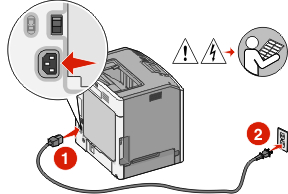
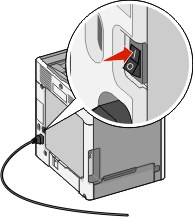
 تأكد أن الطابعة والكمبيوتر في وضع التشغيل وأنهما جاهزان تمامًا.
تأكد أن الطابعة والكمبيوتر في وضع التشغيل وأنهما جاهزان تمامًا.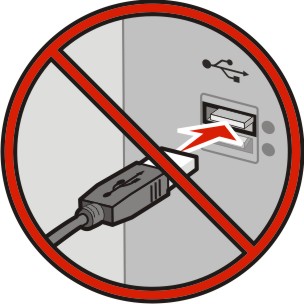 لا تقم بتوصيل كابل USB حتى تظهر لك رسالة على الشاشة تطالبك بذلك.
لا تقم بتوصيل كابل USB حتى تظهر لك رسالة على الشاشة تطالبك بذلك.أدخل القرص المضغوط الذي يخص "البرامج والمراجع".

انقر فوق Install Printer and Software (تثبيت الطابعة والبرامج).
انقر فوق Agree (موافق) للموافقة على اتفاقية الترخيص.
انقر فوق Suggested (المقترح) ثم انقر فوق Next (التالي).
انقر فوق Wireless Network Attach (توصيل شبكة اتصال لاسلكية).
قم بشكل مؤقت بتوصيل كابل USB بين الكمبيوتر المتصل بشبكة الاتصال اللاسلكية والطابعة.
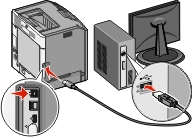
ملاحظة: بعد تهيئة الطابعة، سوف يطالبك البرنامج بفصل كابل USB المؤقت بحيث يمكنك الطباعة لاسلكيًا. اتبع الإرشادات التي تظهر على شاشة الكمبيوتر لاستكمال تثبيت البرنامج.
ملاحظة: هو المسار الموصى باختياره. اختر فقط في حالة رغبتك في تخصيص التثبيت لديك. للسماح لأجهزة الكمبيوتر الأخرى الموجودة على شبكة الاتصال اللاسلكية باستخدام الطابعة اللاسلكية، اتبع الخطوات من 2 إلى 6 والخطوة 8 بالنسبة لكل كمبيوتر.